В этом уроке мы создадим простой листок, настроим для него материал и освещение. Затем добавим в сцену Metaball и, при помощи системы частиц, размножим его и расположим на листке.
Финальный результат

Удалите куб и лампу из Вашей сцены. Измените тип рендера на Cycles Render. Перейдите на вид сверху (NumPad7), ортогональный вид (NumPad5) и добавьте в сцену плоскость. Разделите ее пополам создав по центру ребро (Ctrl + R), затем выделите две левые вершины и удалите их. Примените к плоскости модификатор Mirror и отметьте в нем пункт Clipping. После, добавьте дополнительные ребра как показано на изображении:

Удалите правую нижнюю вершину, добавьте еще одно ребро и с помощью пропорционального редактирования (O) придайте плоскости примерно следующую форму:

Добавьте для плоскости модификаторы Solidify и Subdivision Surface:
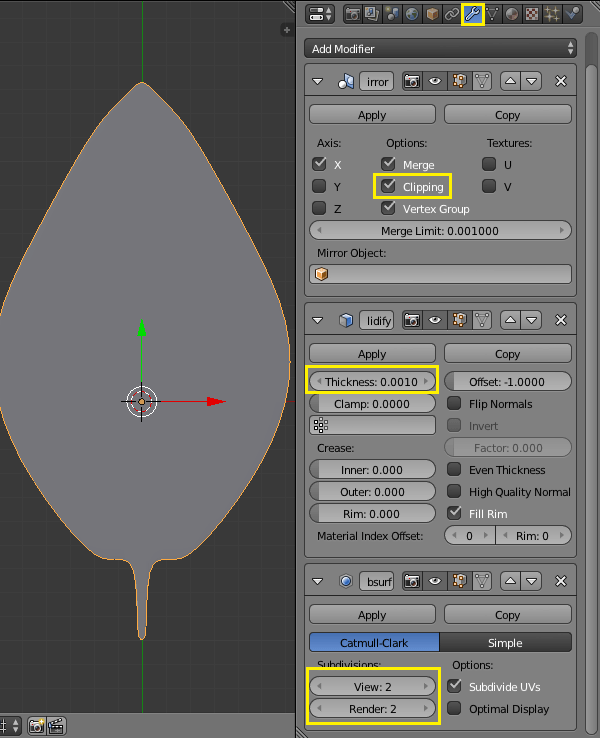
Примените модификатор Mirror (Apply). Если этого не сделать, то накладываемая текстура будет симметричной. Перейдите в режим редактирования, выделите все вершины и выполните развертку объекта (U — Project From View):

Создайте новый материал для плоскости и укажите использовать текстуру листка. В окне UV/Image Editor загрузите текстуру листка и отрегулируйте развертку, чтобы текстура легла на листок так, как необходимо:

Закончив с текстурой, в режиме редактирования придайте плоскости окончательную форму листка. В случае необходимости добавляйте новые грани, а также не забывайте использовать пропорциональное редактирование:

Теперь настроим материал для листка. Перейдите в редактор нодов и создайте следующую связку для плоскости (leaf-bw.jpg — это черно-белый вариант текстуры листка):
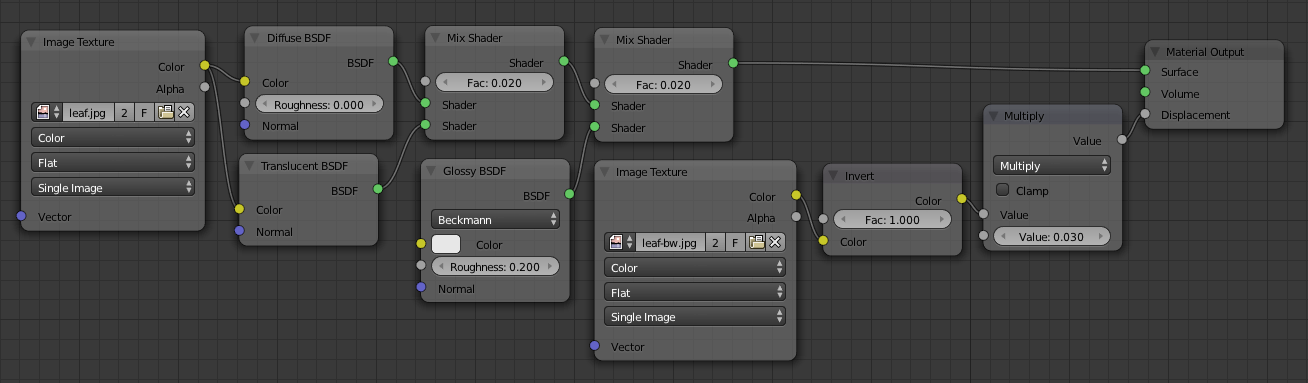
Примените модификатор Subdivision Surface. В режиме редактирования переключитесь на выделение граней и выделите случайные грани. На месте этих граней будут располагаться капли росы. Не выделяйте грани близко к краю листка, иначе капли будут висеть в воздухе.
На вкладке Object Data создайте новую группу вершин и назначьте ей только что выделенные грани:

Добавьте в сцену Metaball (Shift + A — Metaball — Ball). Уменьшите его размер и расположите на листке. На вкладке Object Data появится новое меню данного Metaball. Параметр Treshold регулирует радиус, в котором соседние Metaballs взаимодействуют друг с другом. Параметр Resolution регулирует качество самих объектов (чем ниже значение — тем качественнее объект).
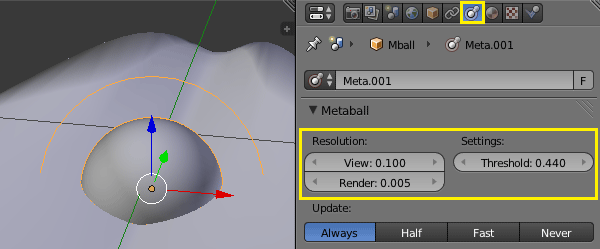
Создайте для Metaball материал Glass (цвет абсолютно белый) и на вкладке рендера выставите следующие настройки:
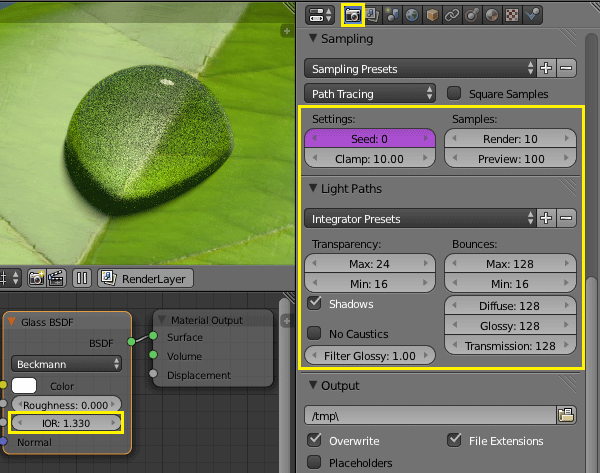
Выделите листок, создайте для него новую систему частиц и выставите для нее следующие настройки:


Регулируйте параметр Seed, чтобы добиться понравившегося Вам расположения капель на листке. Закончив с настройкой системы частиц, нажмите Ctrl + A — Make Duplicates Real. После этого удалите систему частиц (она нам больше не нужна). Преобразуйте все Metaball-ы в меш (Alt + C — Mesh from Metaball).
Если Вы будете производить рендер лишь на виде сверху, то на этом создание капель можно считать завершенным. В противном случае необходимо обрезать капли под листком. Для этого создайте копию листка (Shift + D) и опустите ее вниз на оси Z. В режиме редактирования проэкструдируйте ее вверх по оси Z, как показано на рисунке:
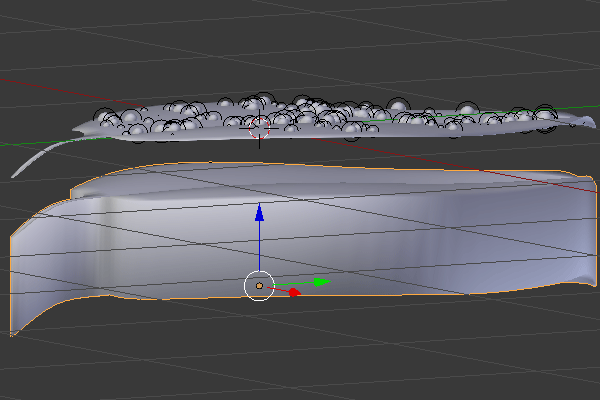
Для удобства работы создайте для копии новый материал и измените его цвет для окна 3D-вида на любой отличный от основного листка. Прислоните дубликат к листку так, чтобы он только касался его (это легко делается, если зажать клавишу Shift во время перемещения объекта по оси Z).
Выделите капли и добавьте для них модификатор Boolean. В качестве объекта укажите дубликат листка и измените тип операции на Difference. Нажмите кнопку Apply, чтобы применить модификатор. Дубликат теперь можно удалить из сцены.

Добавьте в сцену солнце (Shift + A — Sun) и выставите для него следующие настройки:

На вкладке мира укажите использовать Sky Texture:

Можно приступать в финальному рендерингу. Чтобы минимизировать количество шума и белых точек, увеличьте количество семплов до 2000+. Делитесь результатами Ваших работ в комментариях!
Непонятен момент с метаболом, когда добавляешь его в систему частиц он исчезает. Попробовал продублировать метабол — он опять исчез, то-есть остается какое то кольцо, а вот метабол не виден.
Start и End равны 1 в меню Emission?
У меня почему-то не происходит рендер, появляется сетка должно загружаться квадратиками, а у меня не чего не происходит, в чем дело, пожалуйста ?
На чем рендеришь: GPU или CPU?
CPU
В таком случае может рендер происходит, но в сцене нет источника света и поэтому все черное?
Все серое, свет есть «солнце», полоска рендера стоит и не двигается, поставил куб нажал ф12 куб показывает, может какой-то глюк.
Может глюк, а может тяжелая сцена, а комп слабый.
И еще , как бы всё работает но рендер отменить нельзя. Ноутбук
Скорее всего слабый комп.
Сделал скриншот системы ну сюда фотка что то не выкладывается.
Какая может быть альтернатива что бы отрендерить ?
Скриншот уменьши в размере и его разрешение.
Альтернатива — упростить сцену.
629х192 PNG 78,1 кб
Вот что получаеться после того как делаю меш из сфер
Ctrl + A — Make Duplicates Real не забыл нажать перед этим?
Не, это происходит если перехожу в режим редактирования(чего можно не делать), но теперь новая проблема, модификатор булевый не применяеться
Так если не получается в меш преобразовать, то и модификатор работать не будет.
Не, в меш преобразовал, если после преобразования в меш нажать таб то получится то что на скрине, просто не нажимаю таб, меш есть модификатор не работает
Этой темы с метаболами предпочел бы не касатся даже 16 метровой палкой. Они по жизни глючные.
Ну я с таким не сталкивался… Могу лишь посоветовать попробовать заново. Люди делали, все получалось.
а где текстуры сами?
В интернете полно!
Спасибо за урок!
А перед тем как совершить действие Ctrl + A — Make Duplicates Real необходимо снять выделение с листка и выделить капли?
Нет, с листком. Частицы выделить не получится.
Скажите пожалуйста Артем. Мой листик хуже чем верхний?
Нет ?
Спасибо.?